Pannello di visualizzazione negli assiemi
Nel Pannello di visualizzazione, è possibile applicare le seguenti impostazioni di visualizzazione per ogni componente in un assieme:
 Nascondi/Mostra
Nascondi/Mostra
 Modalità di visualizzazione
Modalità di visualizzazione
 Aspetto
Aspetto
 Trasparenza
Trasparenza
Le impostazioni di visualizzazione vengono conservate negli stati di visualizzazione nell'assieme.
È possibile:
Espandere o comprimere il Pannello di visualizzazione.
Fare clic in questo pannello per cambiare le impostazioni di visualizzazione di ogni componente.
Visualizzare e sovrascrivere le impostazioni di visualizzazione per i componenti dei sottoassiemi.
Aggiungere nuovi stati di visualizzazione all'assieme e passare da uno stato all'altro.
Per espandere o comprimere il pannello di visualizzazione:
Fare clic su  nella parte superiore del pannello del FeatureManager (a destra delle schede) per espandere il Pannello di visualizzazione.
nella parte superiore del pannello del FeatureManager (a destra delle schede) per espandere il Pannello di visualizzazione.
Il Pannello di visualizzazione appare a destra del pannello FeatureManager. Ci sono quattro colonne:
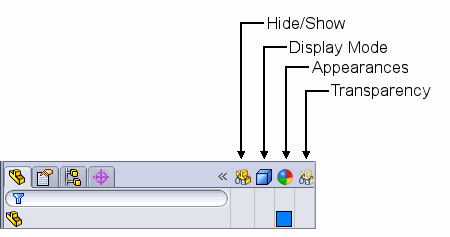
fare clic su  per comprimere il Pannello di visualizzazione.
per comprimere il Pannello di visualizzazione.
Per cambiare le impostazioni di visualizzazione del componente:
spostare il cursore nel Pannello di visualizzazione fino a quando il componente da modificare viene evidenziato nell'albero di disegno FeatureManager.
Procedere in uno dei modi seguenti:
- oppure -
Fare clic su una selezione.
Le impostazioni di visualizzazione comprendono:
|
Impostazione di visualizzazione |
Icona |
Descrizione |
Commenti |
|
 Nascondi/Mostra Nascondi/Mostra
|

|
Visualizzato |
|
|

|
Nascosto |
|
|
|
Mostra con dipendenti |
Mostra tutti i componenti del sottoassieme, compresi quelli nascosti nel sottoassieme creando una sovrascrizione di livello superiore. Deselezionare la sovrascrizione per riportare i componenti del sottoassieme allo stato definito nel sottoassieme. |
|
 Modalità di visualizzazione Modalità di visualizzazione
|

|
Struttura a reticolo |
|
|

|
Linee nascoste visibili |
|
|

|
Rimozione linee nascoste |
|
|

|
Ombreggiato con bordi |
|
|

|
Ombreggiata |
|
|

|
Visualizzazione di default |
I componenti impostati su Visualizzazione di default utilizzano la modalità di visualizzazione nel livello superiore dell'assieme nella finestra corrente, così come da impostazione nel menu Visualizza e nella barra degli strumenti. |
|
 Aspetto Aspetto
|
(vuoto) |
|
Nessun aspetto applicato al sottoassieme. |
|

|
Colore della parte |
Il triangolo in basso a destra mostra l'aspetto della parte dal documento di parte. |
|

|
Sovrascrivi colore / Colore della parte |
Il triangolo in alto a sinistra mostra l'aspetto di sovrascrizione specificato nel documento di assieme. |
|
 Trasparenza Trasparenza
|
(vuoto) |
|
Nessuna trasparenza applicata (la parte è opaca). |
|

|
Trasparente |
il 75% della trasparenza viene applicata al colore del componente. |
 Trasparenza
Trasparenza  e Aspetto
e Aspetto  sono collegati. Se la tacca della trasparenza viene modificata in Proprietà ottiche nel PropertyManager Colore e ottica ad un valore diverso da 0.00, verrà applicato un valore sia all'aspetto che alla trasparenza nel pannello di visualizzazione. Allo stesso modo, se si applica la trasparenza nella colonna trasparenza, apparirà una sovrascrizione perchè la trasparenza dell'aspetto è diventata del 75%.
sono collegati. Se la tacca della trasparenza viene modificata in Proprietà ottiche nel PropertyManager Colore e ottica ad un valore diverso da 0.00, verrà applicato un valore sia all'aspetto che alla trasparenza nel pannello di visualizzazione. Allo stesso modo, se si applica la trasparenza nella colonna trasparenza, apparirà una sovrascrizione perchè la trasparenza dell'aspetto è diventata del 75%.
Per i componenti del sottoassieme, le impostazioni di visualizzazione sono conservate nello stato di visualizzazione del sottoassieme. Le icone offuscate indicano le impostazioni di visualizzazione applicate nel sottoassieme o nel documento di parte. Se le impostazioni di un sottoassieme vengono sovrascritte nell'assieme, le icone assumeranno un'intensità di colore normale (non saranno più offuscate).
|

|
Il componente del sottoassieme visualizza le impostazioni applicate al sottoassieme o alla parte.
|
|

|
La sovrascrizione applicata all'assieme per modificare la modalità di visualizzazione del componente del sottoassieme in Linee nascoste visibili. |
 Se si sposta il cursore su impostazioni di visualizzazione nel Pannello di visualizzazione, apparirà una descrizione dei comandi che mostra il nome, la configurazione e lo stato di visualizzazione dell'assieme dove è settata l'impostazione.
Se si sposta il cursore su impostazioni di visualizzazione nel Pannello di visualizzazione, apparirà una descrizione dei comandi che mostra il nome, la configurazione e lo stato di visualizzazione dell'assieme dove è settata l'impostazione.
Le sovrascrizioni di impostazione della vista possono essere rimosse dai componenti del sottoassieme.
Per rimuovere le sovrascrizioni:
fare clic su un'icona nel Pannello di visualizzazione per il componente e selezionare Azzera sovrascrizioni  .
.
Tutte le impostazioni di visualizzazione per quel componente saranno rimosse.
Per rimuovere tutte le sovrascrizioni per tutti i componenti del sottoassieme:
nel Pannello di visualizzazione:
- oppure -
Selezionare Azzera tutte le sovrascrizioni del primo livello  .
.
Tutte le impostazioni di visualizzazione per quel componente del sottoassieme saranno rimosse.
 Le impostazioni di visualizzazione dei componenti del primo livello saranno conservate nello stato di visualizzazione dell'assieme del primo livello. Quindi, appariranno sempre con l'intensità di colore normale (non offuscate) e non saranno condizionate dai comandi per azzerare le sovrascrizioni.
Le impostazioni di visualizzazione dei componenti del primo livello saranno conservate nello stato di visualizzazione dell'assieme del primo livello. Quindi, appariranno sempre con l'intensità di colore normale (non offuscate) e non saranno condizionate dai comandi per azzerare le sovrascrizioni.
Nel Pannello di visualizzazione, si possono aggiungere nuovi stati di visualizzazione all'assieme e passare da uno stato di visualizzazione all'altro.
Per creare un nuovo stato di visualizzazione:
fare clic con il tasto destro in un punto qualsiasi nel Pannello di visualizzazione e selezionare Aggiungi stato di visualizzazione.
Immettere un nome per il nuovo stato di visualizzazione e premere Invio.
Il nome del nuovo stato di visualizzazione apparirà nelle parentesi angolate dopo il nome della configurazione nella parte superiore dell'albero di disegno FeatureManager.
Per cambiare da uno stato di visualizzazione all'altro:
fare clic con il tasto destro in un punto qualsiasi nel Pannello di visualizzazione e selezionare Attiva stato di visualizzazione e selezionare uno stato di visualizzazione.